YouTube travando no seu Android ou iPhone? 8 maneiras de corrigir
Publicados: 2023-02-26Você está frustrado com o aplicativo do YouTube travando no seu iPhone ou Android? Há uma boa chance de o aplicativo móvel estar com problemas ou o sistema do seu smartphone não estar funcionando como deveria. O problema é fácil de resolver na maioria dos casos e mostraremos como.
Alguns motivos pelos quais o YouTube fecha inesperadamente incluem o aquecimento excessivo do telefone, falhas no cache do YouTube, problemas na VPN com o YouTube e falta de espaço de armazenamento no telefone.
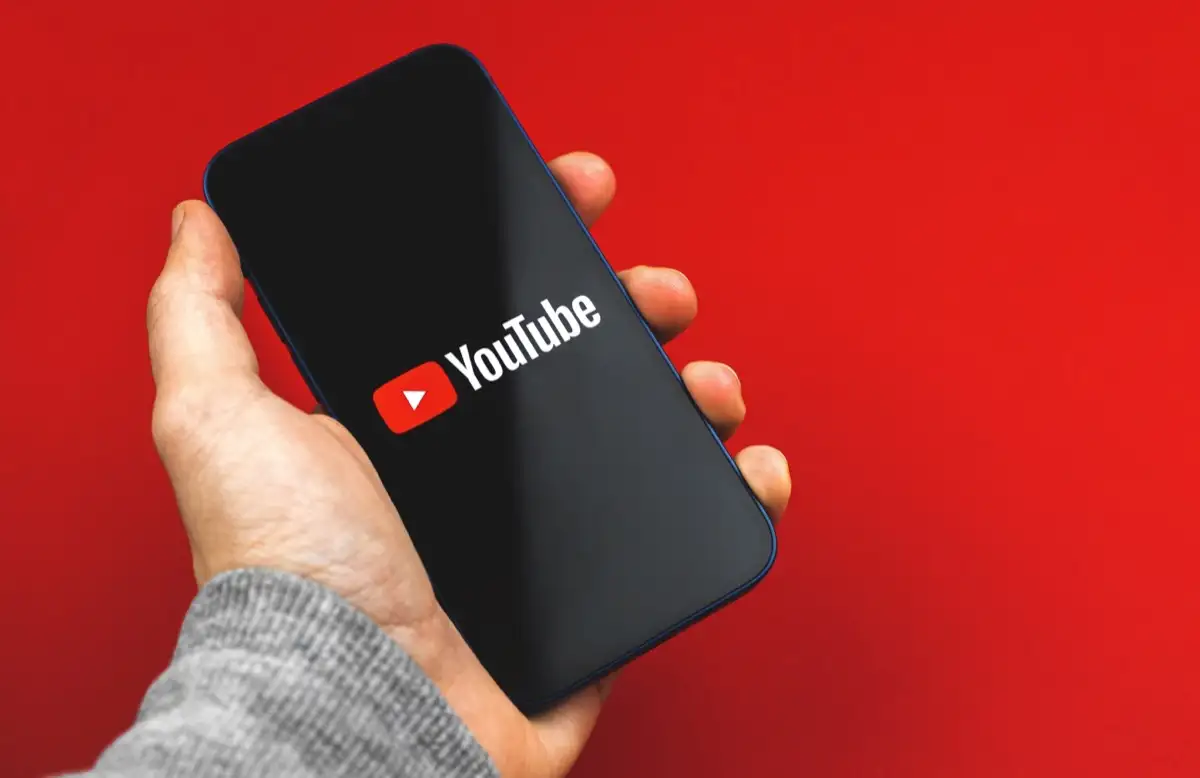
1. Forçar o encerramento e reabrir o YouTube no seu telefone
Se você tentou fechar e reabrir o YouTube em seu telefone, mas sem sucesso, force o fechamento e reabra o aplicativo para ver se isso corrige o problema de travamento do aplicativo. Como o nome indica, um fechamento forçado força o aplicativo a desligar todas as suas funções e fechar. Isso pode ser eficaz quando uma reinicialização regular do aplicativo não está funcionando.
Observe que apenas o Android permite forçar o encerramento de aplicativos. Você terá que fechar e reabrir seu aplicativo normalmente em um iPhone.
No Android
- Abra a gaveta do aplicativo, encontre o YouTube e toque e segure no aplicativo.
- Selecione Informações do aplicativo no menu.
- Toque em Forçar parada na tela seguinte.
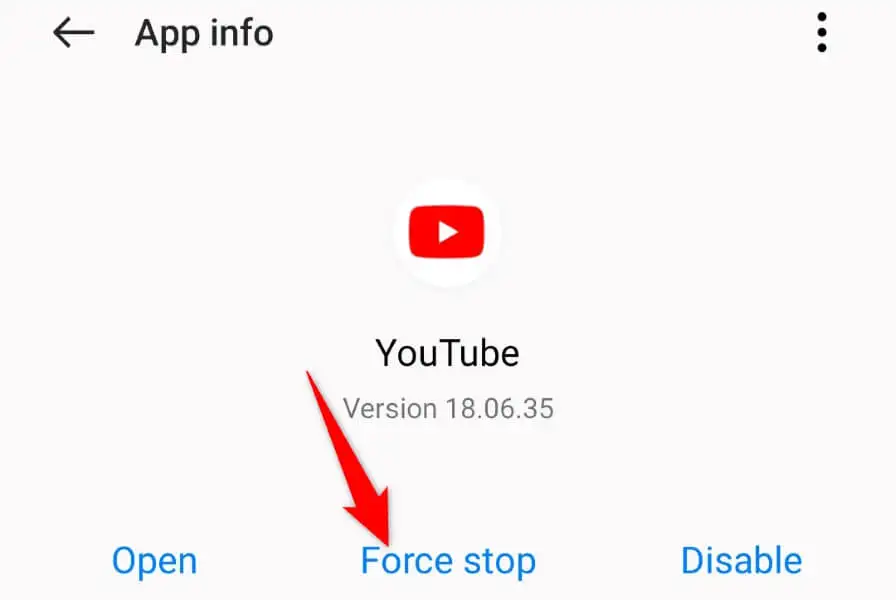
- Escolha Forçar parada no prompt que se abre.
- Reabra o aplicativo do YouTube em seu telefone.
No iPhone
- Deslize de baixo para cima na tela do seu iPhone e faça uma pausa no meio.
- Encontre e deslize para cima no YouTube para fechar o aplicativo.
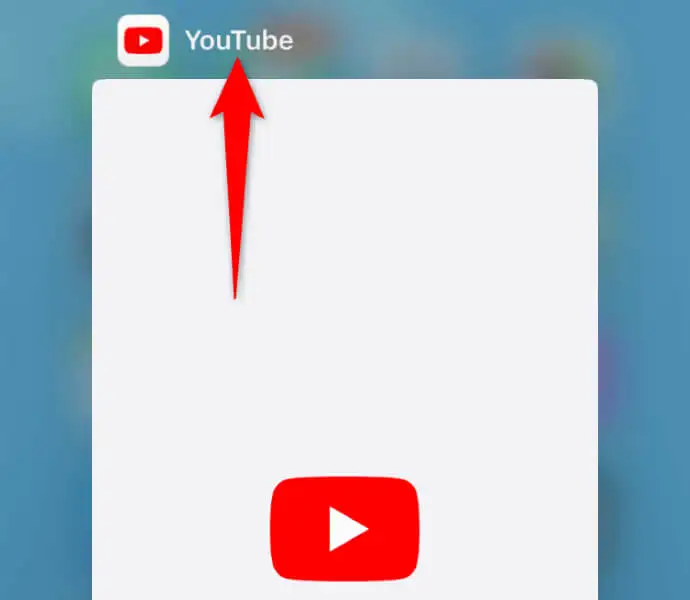
- Reinicie o aplicativo tocando em YouTube na tela inicial.
2. Deixe seu Apple iPhone ou telefone Android esfriar
Se o seu iPhone ou telefone Android (Samsung, Pixel ou qualquer outro) esquentou muito, isso pode causar mau funcionamento das funções do telefone e dos aplicativos instalados. Seu problema de travamento do YouTube pode resultar de seu smartphone estar muito quente.
Nesse caso, deixe o telefone esfriar antes de tentar iniciar o YouTube ou qualquer outro aplicativo. Depois que seu telefone esfriar, você descobrirá que seu aplicativo abre e funciona sem problemas.
3. Conserte o YouTube continua travando desativando sua VPN
Uma VPN permite que você direcione o tráfego do seu dispositivo por meio de um servidor de terceiros, contornando as restrições do seu provedor de serviços de Internet. Às vezes, um serviço VPN não funciona bem com o aplicativo YouTube, fazendo com que o aplicativo feche inesperadamente.
Nesse caso, desative seu serviço VPN e veja se isso resolve o problema do YouTube. Você pode abrir seu aplicativo VPN, desativar o serviço e iniciar o YouTube para ver se a solução funcionou.
Se o problema for resolvido após desligar a VPN, talvez seja necessário reconfigurar seu aplicativo VPN atual ou obter um novo aplicativo que funcione com vídeos do YouTube.
4. Conceda ao YouTube as permissões de aplicativo necessárias em seu smartphone
Como todos os outros aplicativos, o aplicativo do YouTube requer acesso a determinados elementos em seu telefone para funcionar. Você ou outra pessoa pode ter negado as permissões necessárias para o YouTube, causando a falha do aplicativo.
Nesse caso, revise as permissões do app e dê a ele todo o acesso necessário para funcionar em seu telefone.
No Android
- Toque e segure no YouTube na gaveta de aplicativos e selecione Informações do aplicativo .
- Escolha Permissões na tela seguinte.
- Dê ao aplicativo todas as permissões necessárias.
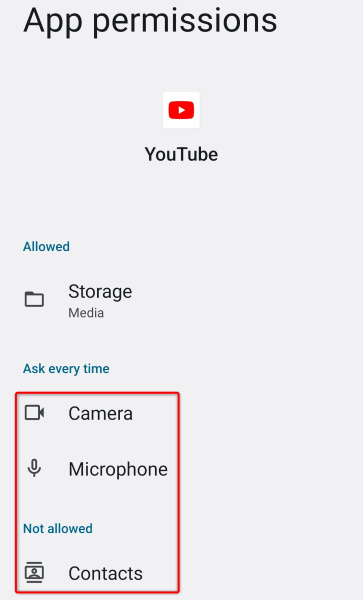
No iPhone
- Inicie as configurações no seu iPhone.
- Encontre e selecione YouTube em Configurações.
- Ative a atualização do aplicativo em segundo plano , bem como as opções de dados móveis .
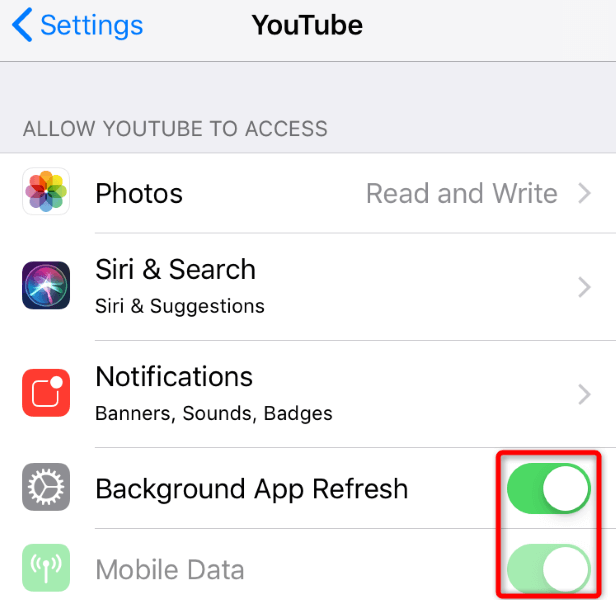
5. Limpe os dados em cache do YouTube em seu telefone
O YouTube armazena em cache vários arquivos para melhorar sua experiência com o aplicativo. Esses arquivos podem ter sido corrompidos, fazendo com que seu aplicativo feche repentinamente. Nesse caso, você pode limpar os arquivos de cache do aplicativo e resolver seu problema.

Você só pode limpar os dados em cache de um aplicativo no Android. Você terá que remover o aplicativo para limpar os arquivos em cache do aplicativo em um iPhone.
- Abra Configurações no seu telefone Android.
- Selecione Aplicativos > Gerenciamento de aplicativos em Configurações.
- Escolha o YouTube na lista.
- Selecione Uso de armazenamento .
- Toque em Limpar cache para remover os arquivos de cache do aplicativo.
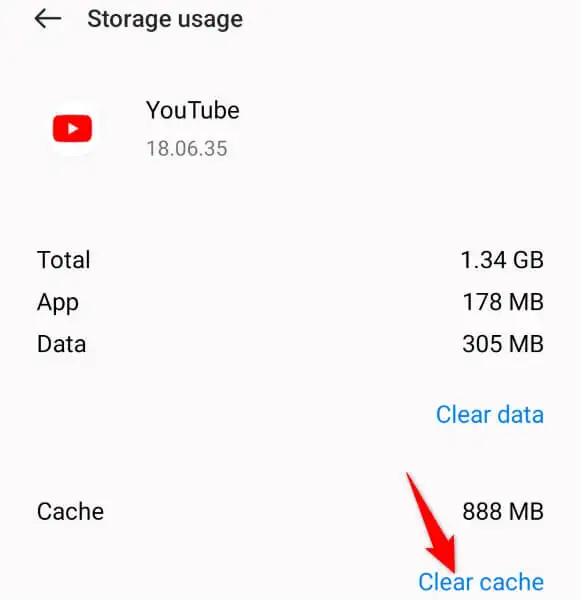
6. Libere o espaço de armazenamento do seu telefone iOS ou Android
Um dos motivos pelos quais o YouTube trava é que seu iPhone ou telefone Android está ficando sem espaço de armazenamento. O aplicativo do YouTube requer uma certa quantidade de armazenamento gratuito para armazenar os arquivos temporários do aplicativo. O aplicativo não faz isso quando o telefone não tem espaço adequado.
Esse problema é fácil de corrigir, pois você só precisa liberar espaço de armazenamento no telefone. Você pode remover arquivos indesejados, excluir fotos e vídeos grandes e desinstalar os aplicativos que não usa mais para liberar espaço para novos arquivos.
Você pode usar o analisador de armazenamento do seu telefone iPhone ou Android para encontrar arquivos grandes que ocupam uma parte significativa do seu armazenamento. Você pode remover esses arquivos para corrigir o problema de travamento do YouTube.
No Android
- Abra Configurações no seu telefone.
- Role para baixo e selecione Sobre o dispositivo .
- Escolha Armazenamento .
- Revise o uso do espaço de armazenamento e decida de quais arquivos se livrar.
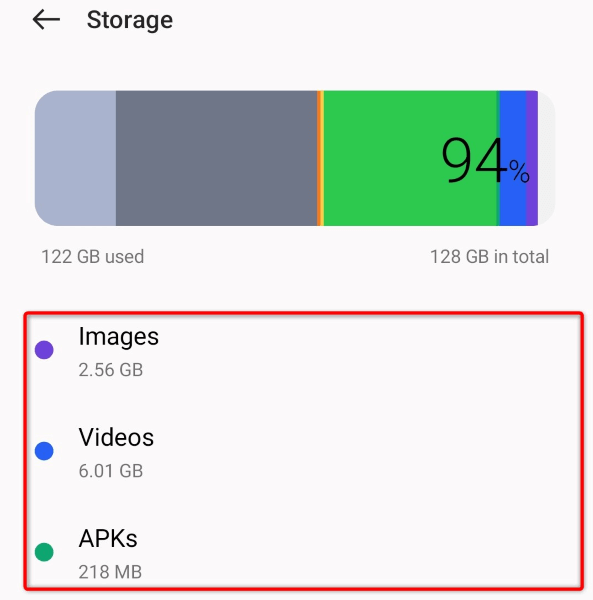
No iPhone
- Abra as Configurações no seu iPhone.
- Selecione Geral > Armazenamento do iPhone .
- Encontre os arquivos grandes que estão consumindo seu espaço de armazenamento e remova-os.
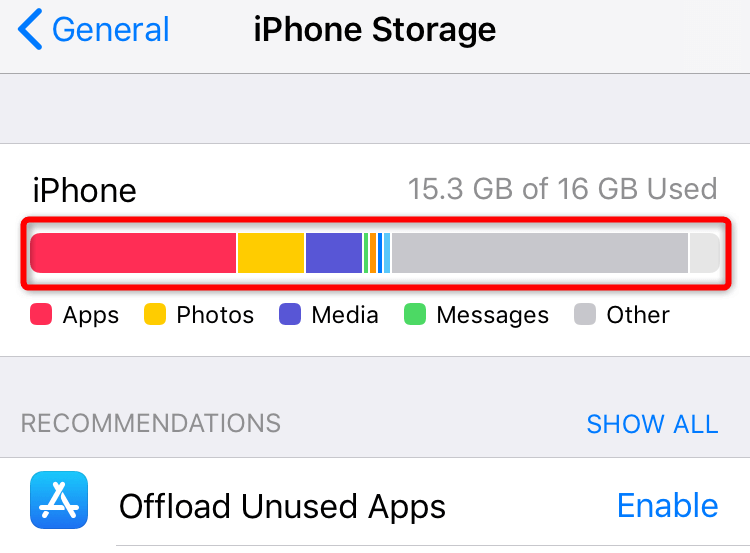
7. Atualize o YouTube em seu smartphone
O YouTube costuma receber várias atualizações de aplicativos, permitindo que você corrija bugs e obtenha novos recursos. Seu problema de falha pode ter ocorrido devido a uma versão desatualizada do aplicativo do YouTube em seu telefone. Você pode resolver isso atualizando o aplicativo para a versão mais recente.
No Android
- Abra a Google Play Store no seu telefone.
- Encontre o YouTube .
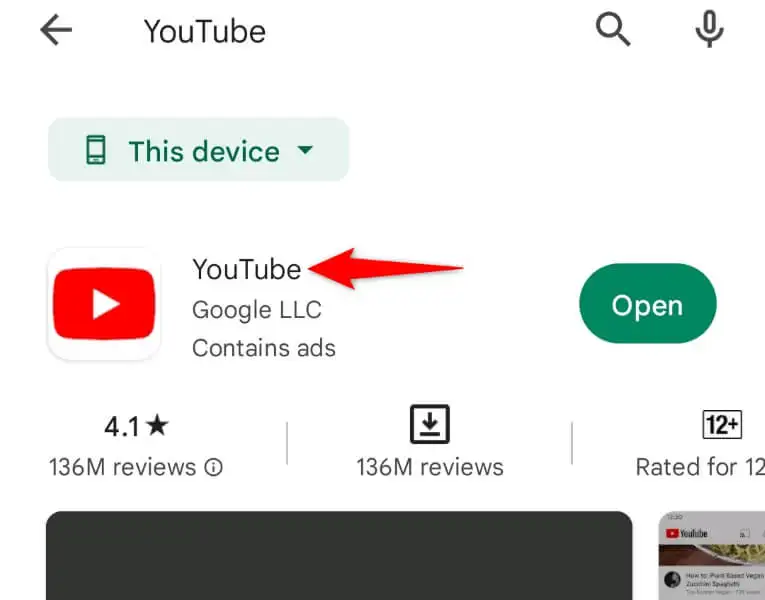
- Toque em Atualizar ao lado do aplicativo nos resultados da pesquisa.
No iPhone
- Inicie a App Store no seu iPhone.
- Selecione Atualizações na parte inferior.
- Escolha Atualizar ao lado de YouTube na lista.
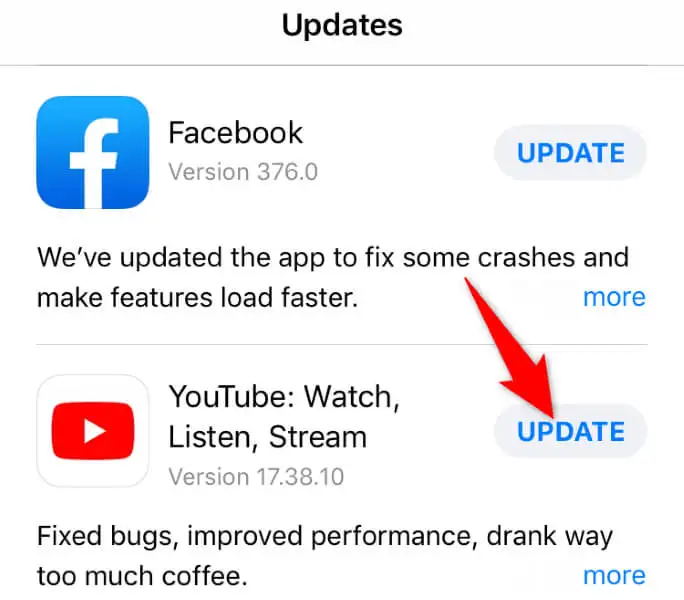
8. Desinstale e reinstale o YouTube no seu telefone
Se você não conseguiu corrigir o problema atualizando o aplicativo, remova e reinstale o aplicativo para resolver o problema. Fazer isso exclui todos os arquivos principais do aplicativo e traz novos arquivos, ajudando você a corrigir problemas com quaisquer itens problemáticos.
Observe que o YouTube é um aplicativo padrão na maioria dos telefones Android, então você não pode removê-lo totalmente do seu dispositivo. No entanto, se você for um usuário do iPhone, poderá desinstalar e reinstalar o aplicativo da seguinte maneira:
- Toque e segure no YouTube na tela inicial do seu iPhone.
- Selecione X no canto superior esquerdo do aplicativo.
- Escolha Excluir no prompt.
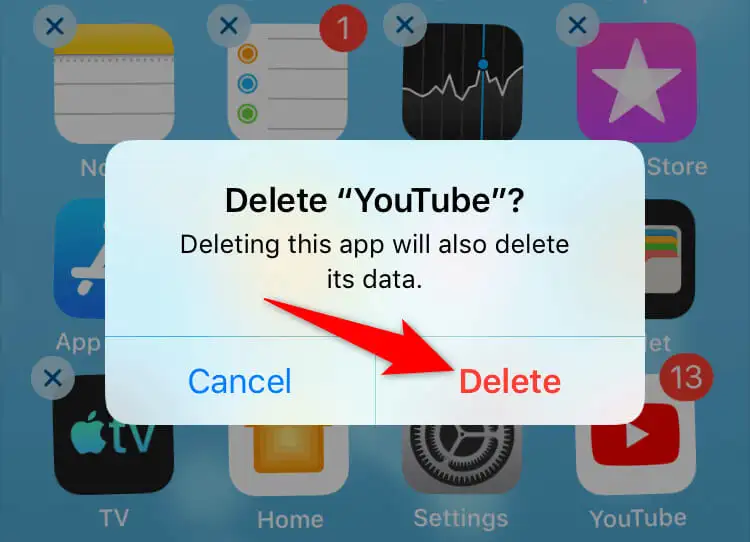
- Abra a App Store , encontre o YouTube e selecione o ícone de download.
Resolva os problemas de travamento do YouTube em seu telefone com facilidade
Os problemas de travamento do YouTube podem impedir que você assista seus vídeos, Shorts, filmes, séries e outros conteúdos favoritos na plataforma. Se seus problemas persistirem após uma simples reinicialização do aplicativo, os métodos acima ajudarão você a resolver seu problema definitivamente.
Assim que o YouTube estiver funcionando em seu telefone, você poderá retomar suas sessões de exibição. Aproveitar!
